Por Administración
La nueva función de exportación / importación de contraseñas de Google Chrome le permite exportar e importar contraseñas a través de un simple archivo CSV. Esta función puede resultar muy útil. Actualmente, para utilizar esta función de importación y exportación de contraseñas de Chrome, debe estar habilitada en la configuración de su bandera de Chrome. Así es como se hace.
Cómo utilizar la función de exportación / importación de contraseñas de Chrome
#1. Ir chrome: // banderas en su navegador Chrome.
#2. Ahora, desplácese hacia abajo y busque Importación y exportación de contraseñas.
#3. Ahora, en el menú desplegable, elija habilitado. Su función de importación y exportación de contraseña de Chrome ahora está habilitada.
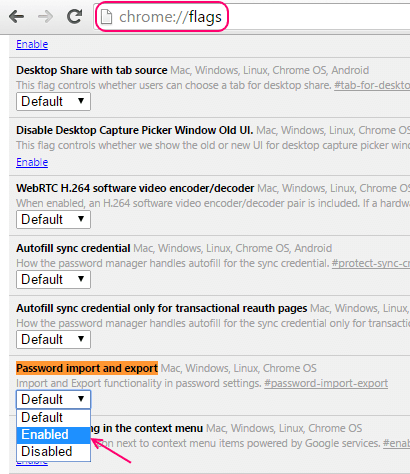
#4. Ahora ve a chrome: // configuración / contraseñas.
Verá los botones de exportación e importación justo debajo de la lista de contraseñas guardadas de los sitios web en los que dejó que Chrome recuerde las contraseñas en el pasado.
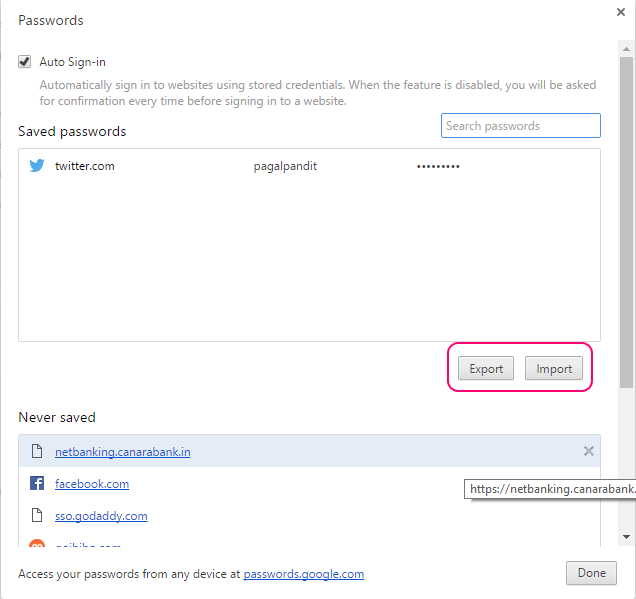
#5. Simplemente haga clic en exportar. Se requerirá la contraseña de inicio de sesión del sistema operativo para autenticar la exportación.
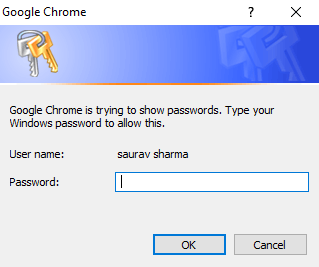
y la contraseña se exportará en formato CSV. Puede abrir y ver fácilmente la lista de contraseñas y nombre de usuario de las respectivas URL.
El archivo CSV contendrá la información que se indica a continuación.
nombre, url, nombre de usuario, contraseña
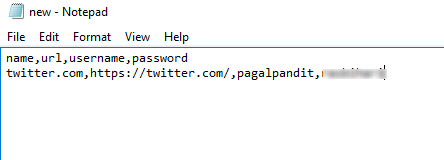
#6 Siempre puede ingresar la información en este orden y puede importar en cualquier otro dispositivo y comenzar a usar esas contraseñas guardadas en Chrome.
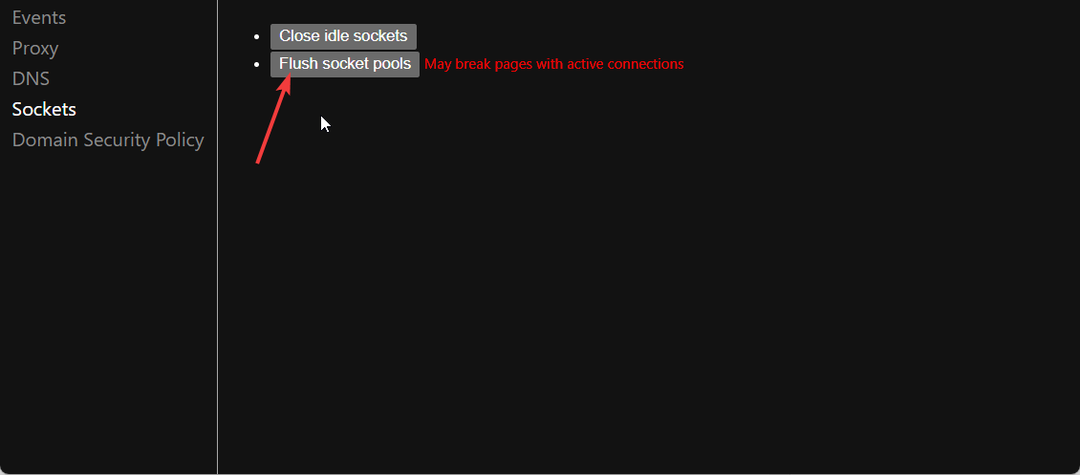
![¿Cómo agrego miniaturas en Chrome? [Formas fáciles]](/f/9f6f04d89a09981af0bd4eff5cdf8e6b.png?width=300&height=460)
